Los usuarios que tienen un ordenador con procesador AMD Ryzen, ya sea de la serie 9000 o 7000, tendrán la oportunidad de mejorar más del 10% el rendimiento de los juegos. Esto se debe a que AMD reconoció que quienes usen estos procesadores tendrán un problema que degrada el rendimiento del sistema en Windows 11. Así que la forma de superar esto es con el lanzamiento de Windows 11 24H2, algo que ya se ha probado, consiguiendo mejoras de hasta el 11%.

Puntos Clave:
- AMD ha confirmado que los procesadores Ryzen 9000 (Zen 5) y los Ryzen 7000 (Zen 4) tienen fallos de rendimiento para juegos.
- Se puede solucionar actualizando el ordenador a la versión de Windows 24H2 y aplicando correcciones.
- Se está trabajando sobre la versión 23H2 para que también permita las mejoras en rendimiento con estos procesadores.
Tabla de Contenidos
Si quieres que tus juegos vayan mejor, estas actualizaciones ayudarán a que el procesador tenga instrucciones con anticipación, mejorando el rendimiento. Es por eso que te mostraremos cómo hacer este par de actualizaciones y que tu PC pueda ir mejor al jugar. Así que toma nota sobre los pasos que te daremos y completa el que sea de tu preferencia en caso de necesitarlos.
Si quieres mejorar el rendimiento de tus juegos, instala versión preliminar con la opción de la actualización KB5041587 en Windows 11 23H2 y solucionar el problema de AMD
Es normal que si tienes juegos en Windows 11 con un procesador AMD Ryzen de la serie 9000 o 7000 quieras optimizar el rendimiento. Esto ocurre por un problema en estos procesadores, según lo informado por el soporte técnico de la empresa. Así que una de las formas de conseguirlo es que si tienes la versión 22H2, la actualices a 23H3 y así poder llegar a la última versión que te daremos en el siguiente apartado. Para esto, los pasos a seguir son:
- Desde el botón de inicio en tu escritorio, abre la configuración en tu ordenador con Windows 11.
- Busca la opción de Windows Update y haz clic.
- Marca la opción “Obtener las últimas actualizaciones tan pronto como estén disponibles”. Esto permitirá que se descargue la actualización KB5041587.
- Presiona sobre el botón de Buscar actualizaciones.
- Usa el botón correspondiente para descargar e instalar, incluso podrás tener una vista previa para aplicar.
- Haz clic en el botón de reiniciar ahora y espera a que se instale de forma automática en el ordenador.
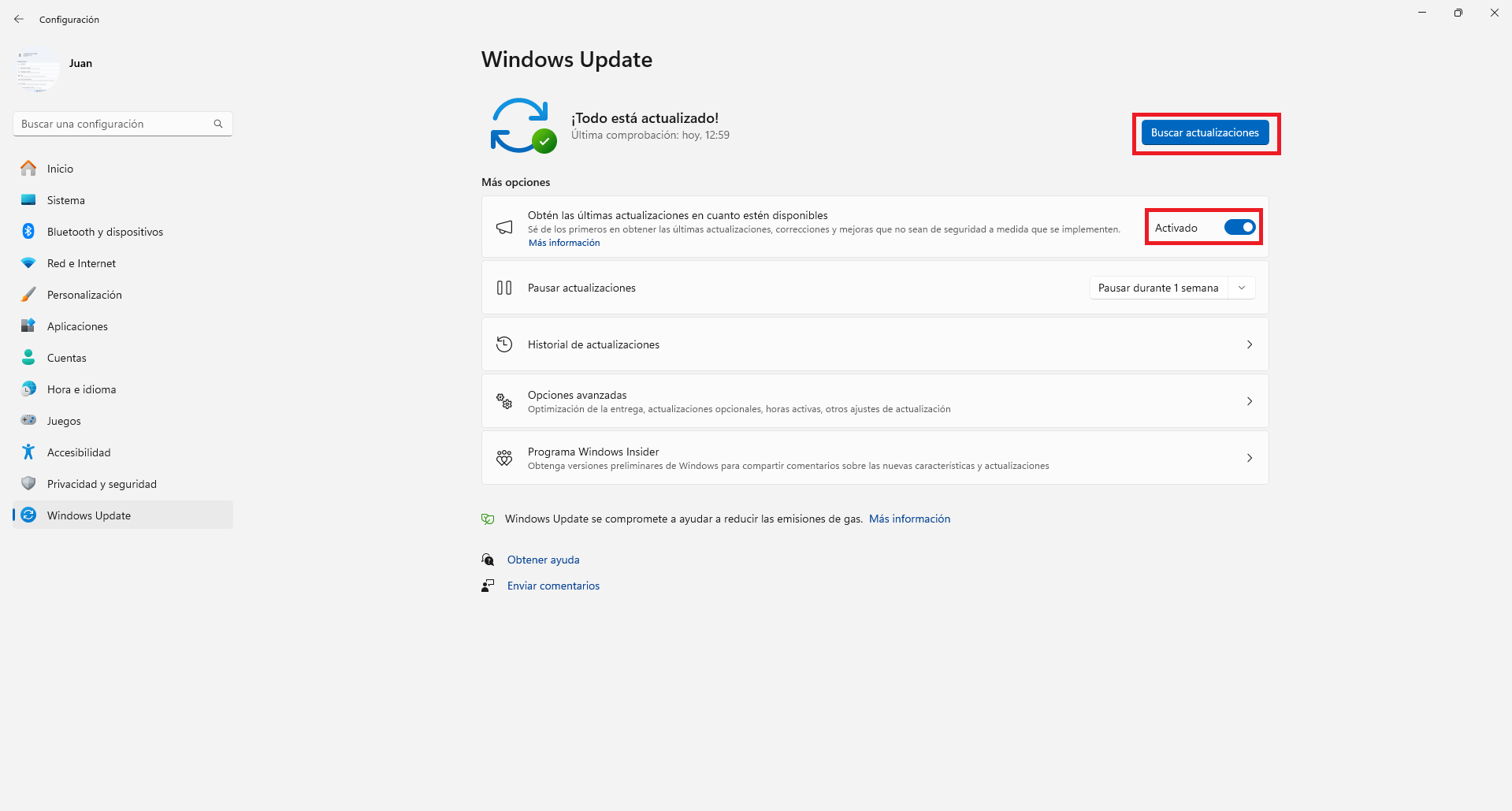
Todo este proceso te dará una ventaja en los resultados para que como jugador comiences a ver los cambios en el rendimiento. AMD sigue trabajando en que la parte del problema se puede resolver al proporcionar un cambio a la actualización que tienes. Sin embargo, tu dispositivo puede que necesite otra actualización virtual a elegir y te diremos cómo cambiarlo en la siguiente parte de esta guía.
Usa una mejor actualización de Microsoft y actualiza las características de Windows al seleccionar la versión 24H2 para mejorar el rendimiento de los juegos
Desde la página de AMD han informado que una forma de resolver el problema de estos procesadores, es con la aplicación de la última actualización de funciones de Windows 11. La 24H2 se debe ejecutar en este cambio para tener un nuevo funcionamiento del procesador Ryzen de las series 9000 o 7000. Así, podrás conseguir que la tarea por ejecutar llegue antes y que sea posible mejorar el rendimiento. Para esto, sigue estos pasos:
- Accede a la configuración del equipo desde el botón de inicio en Windows 11.
- Busca la opción de Windows Update y haz clic.
- Entra en la página del Programa Windows Insider.
- Presiona sobre el botón de Comenzar en el lateral derecho.
.png)
- En la pestaña que se abrirá presiona sobre la opción de Vincular una cuenta.
- Debes iniciar sesión con los datos de tu cuenta de Microsoft.
- Haz clic en el botón de Continuar para seguir con el proceso.
- En el apartado de selección de configuración Insider, debes escoger la opción de Canal de vista previa de lanzamiento.
- Presiona sobre el botón de continuar y luego acepta los términos y condiciones de este proceso.
- Reinicia el equipo en el botón correspondiente y espera a que esté de nuevo encendido.
- Vuelve a acceder al apartado de configuración del equipo desde el botón de inicio.
- Ingresa a Windows Update.
- Presiona sobre el botón para buscar nuevas actualizaciones.
- Al encontrar la versión 24H2 de Windows 11, presione sobre Descargar e instalar.
- Al terminar, vuelva a reiniciar el equipo.
A pesar de ser un proceso mucho más largo, se convierte en el ideal para tener la última versión de Windows 11. Con esto, el usuario podrá tener a su favor la principal opción para que el rendimiento de los juegos aumente hasta un 10%. Además de esto, podrás conseguir tener a tu equipo con la última versión de la lista de actualizaciones.
Conclusiones personales
Tomar estos procesos te llevarán a tener mejoras en el rendimiento de los juegos que tengas en tu PC con Windows 11. Conseguir estas actualizaciones servirá para evitar el problema de los procesadores Ryzen de las series 9000 y 7000. Así que es necesario dar estos pasos para que el resto de tu experiencia al jugar sea mucho mejor. Sigue los pasos como te los hemos dado y podrás disfrutar de las actualizaciones con éxito.
